安装
在你的 pc 上安装 EIDE 并设置开发环境
先决条件
这个插件基于 VSCode,如果你要使用它,请:
- 确保你熟悉 VSCode
- 确保您熟悉 c/c++ 项目的基本构建过程
因为本文档以上述条件为前提!!!
安装 EIDE
在本节中,我们将指导您如何正确安装 EIDE
我们需要从网络下载一些包,确保你的网络连接正常
如果你需要离线安装,请前往 Github Release 下载离线安装包
打开 VSCode 插件市场,搜索
eide,选择Embedded IDE并安装它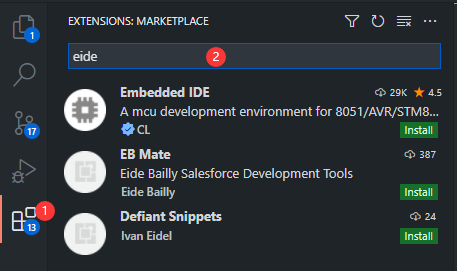
安装插件后,它将启动并开始初始化
插件将自动下载并安装 eide-binaries 和 .NET6 X64 运行时,请耐心等待
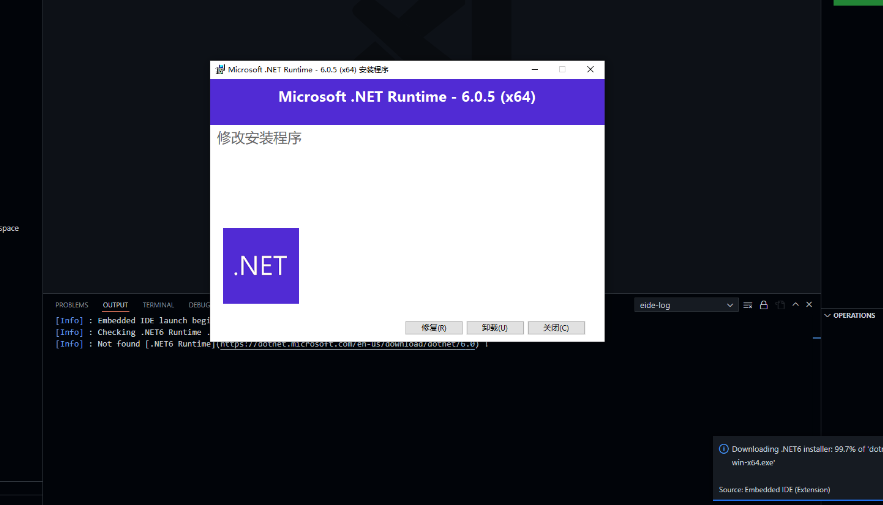
当
.NET6 运行时成功安装后,你需要重启 VSCode 刷新系统环境变量然后 EIDE 将在启动时检查
.NET6 运行时,打开输出面板查看eide-log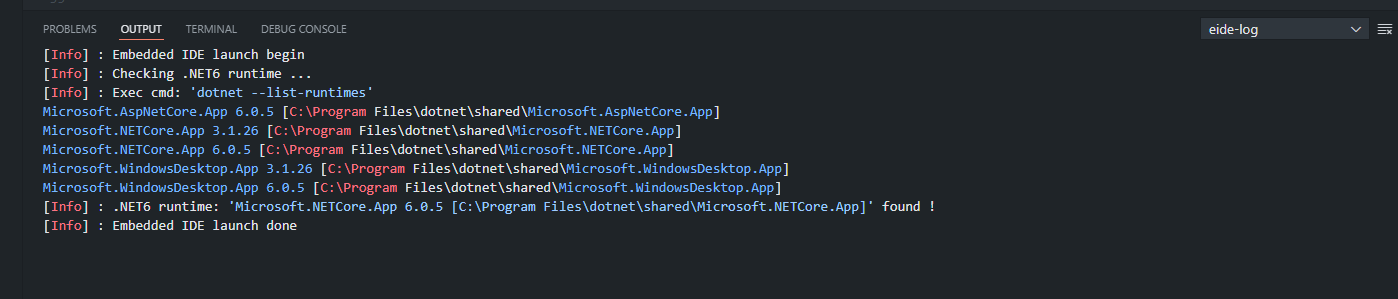
当您完成上述操作后,EIDE 将正常安装在您的计算机上,一切就绪
你可以使用系统的包管理器安装dotnet到全局环境,如果你无法访问包管理器,你可以按照如下步骤进行安装:
- 下载并执行 dotnet-install.sh 脚本执行安装
- 执行
ln -s ~/.dotnet/dotnet ~/.local/bin/dotnet创建一个软链接(或者直接修改~/.profile也可达到同样效果) - 登出然后重新登入,重启vscode以刷新环境变量
有时候,运行时已经安装,但是插件仍提示未找到
你可能需要 关闭所有 VSCode 示例,然后在系统终端中执行 code . 命令,刷新 VSCode 的 系统环境变量
如果您打算手动安装运行时,您必须安装主版本号为 6 的版本(如:v6.0.5) 点击此处下载运行时
功能区域
现在,我们将带您浏览插件的功能区域
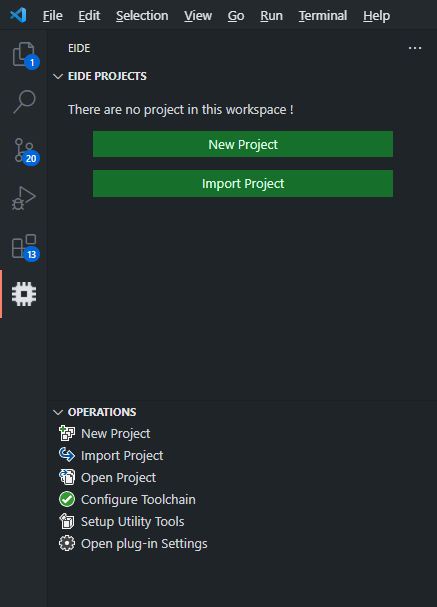
EIDE 项目: 项目视图
EIDE 项目视图将显示当前所有你已打开的项目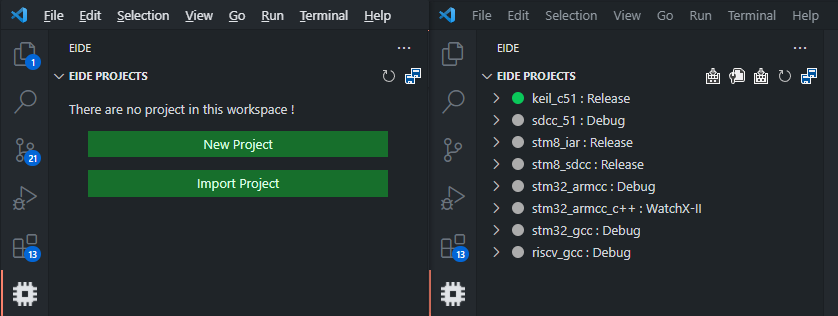
OPERATIONS: 操作视图
操作视图将显示所有可用的快捷命令
配置工具链
EIDE 支持很多编译器,但是这些包太大了,所以我们 没有内置 它们到插件中,
因此,在开始任何项目之前,你必须自行安装这些编译器并配置插件设置
手动安装
在 操作 视图中单击 设置工具链
然后会弹出一个选择框,您需要选择要使用的编译器,并设置其安装路径
如果你设置的路径是有效的,一个 '✔' 标记将会出现
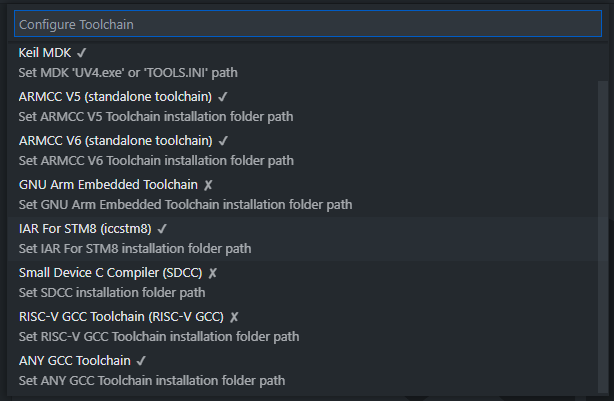
工具链安装目录 是指你的编译器的根目录
示例:
- 如果你的 GCC 编译器位置是:
d:/software/my_toolchain/arm_gcc_10/bin/arm-none-eabi-gcc.exe - 那么,你需要将
工具链安装目录设置为d:/software/my_toolchain/arm_gcc_10,因此对于 GCC 来说,这个目录就是bin文件夹所在的目录
对于 Windows 平台,EIDE 为一些免费的编译器软件提供了一些在线安装包
你可以使用 安装实用工具 功能进行安装
自动探测可用的工具链
每个工具链都有一个对应的插件设置,如果将其值设置为空,那么插件会从环境变量中自动探测可用的工具链
| 工具链名称 | 对应的插件设置 | 探测命令 |
|---|---|---|
| IAR Arm Compiler | EIDE.IAR.ARM.Toolchain.InstallDirectory | iccarm |
| GNU Toolchain For Arm | EIDE.ARM.GCC.InstallDirectory | ${EIDE.ARM.GCC.Prefix}gcc |
| LLVM For Arm | EIDE.ARM.LLVM.InstallDirectory | clang |
| Arm Compiler V5 | EIDE.ARM.ARMCC5.InstallDirectory | armcc |
| Arm Compiler V6 | EIDE.ARM.ARMCC6.InstallDirectory | armclang |
| Small Device C Compiler | EIDE.SDCC.InstallDirectory | sdcc |
| GNU Toolchain For RISCV | EIDE.RISCV.InstallDirectory | ${EIDE.RISCV.ToolPrefix}gcc |
| GNU Toolchain For MIPS | EIDE.MIPS.InstallDirectory | ${EIDE.MIPS.ToolPrefix}gcc |
| Unknown GCC | EIDE.Toolchain.AnyGcc.InstallDirectory | ${EIDE.Toolchain.AnyGcc.ToolPrefix}gcc |
对于 Linux 环境
请使用包管理器安装工具链,比如 apt install arm-none-eabi-gcc 等等
或者将编译器的 bin 目录路径设置到系统的 PATH 中,可以通过修改 ~/.profile 实现
对于 Windows 环境
在网络中自行下载对应编译器的安装包,执行安装
然后打开电脑设置,设置系统环境变量,然后将编译器的 bin 目录路径设置到系统环境变量 Path 中。
然后重启 VSCode 即可